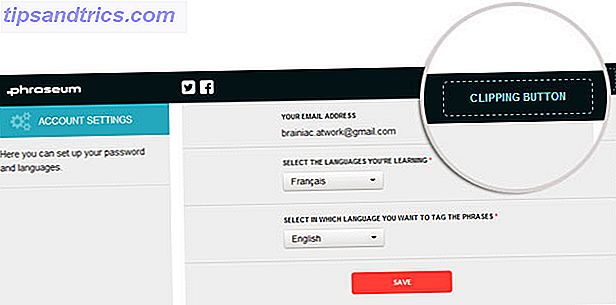Dispositivos de TV Android são alguns dos melhores dispositivos de streaming são o mercado 7 Razões que o Nvidia Shield é o dispositivo final para cortadores de cabo 7 Razões que o Nvidia Shield é o dispositivo final para Cord-Cutters O Nvidia Shield pode ser apenas o dispositivo final para cabo -cortadores em todos os lugares. Aqui estão sete razões pelas quais ele supera a concorrência sem muito esforço. Consulte Mais informação . Eles podem atuar como caixas Kodi Como escolher o melhor Kodi Box para suas necessidades Como escolher o melhor Kodi Box para suas necessidades Quer comprar uma caixa de Kodi, mas não sabe qual deles você deve escolher? Neste artigo, recomendamos caixas específicas para necessidades específicas, ajudando você a restringir suas escolhas. Leia mais, servidores Plex e até mesmo consoles de jogos. No entanto, eles têm uma desvantagem ímpar e significativa: eles não vêm com um navegador pré-instalado.
Se você pesquisar na Google Play Store no seu dispositivo, encontrará alguns navegadores de terceiros listados, mas o Chrome não estará lá. É possível instalar o Chrome no seu dispositivo Android TV? Sim! Veja como.
Método 1: usar um dispositivo diferente
Ao contrário de alguns aplicativos que exigem sideloading Como carregar qualquer arquivo em seu telefone Android ou Tablet Como sideload qualquer arquivo em seu telefone Android ou Tablet Você pode ter se deparar com o termo "sideloading" antes, mas o que isso significa? E como você pode fazer o upload de aplicativos ou arquivos? Leia mais, você pode instalar o Chrome no seu dispositivo Android TV usando um navegador da Web em outra máquina:
- No computador, navegue até play.google.com .
- Clique em Aplicativos no painel da esquerda.
- Digite Chrome na caixa de pesquisa e pressione Enter .
- Abra a listagem do aplicativo.
- Clique em Instalar .
- Escolha seu dispositivo Android TV no menu suspenso.
- Clique em Instalar .

Dê ao aplicativo alguns minutos para baixar e instalar, e você deve encontrá-lo no lançador lean back do seu dispositivo Android TV.
Método 2: Use sua voz
Muito poucas pessoas sabem sobre esse truque - até usuários experientes do Android TV. Se o seu dispositivo de TV Android for compatível com entrada de voz, tudo o que você precisa fazer é pressionar o botão apropriado no controle remoto e dizer Iniciar o Chrome .
O dispositivo perguntará se você deseja instalar o aplicativo. Clique em Concordo e o Chrome estará pronto para uso em segundos.
Independentemente do método usado, há uma configuração que você precisa alterar ao iniciar o Chrome pela primeira vez. Clique nos três pontos verticais, role a lista para baixo e marque a caixa de seleção ao lado de Solicitar área de trabalho. Isso garantirá que o aplicativo aproveite ao máximo o espaço real da tela da sua TV.
Você instalou o Chrome na sua Android TV? Qual método você usou? Deixe-nos saber nos comentários.
Crédito de imagem: Justin Ormont / Wikimedia Commons